7 correctifs pour le logiciel AMD Adrenalin qui ne fonctionne pas ou ne souvre pas

Vous êtes confronté au problème du logiciel AMD Adrenalin qui ne fonctionne pas ou ne s
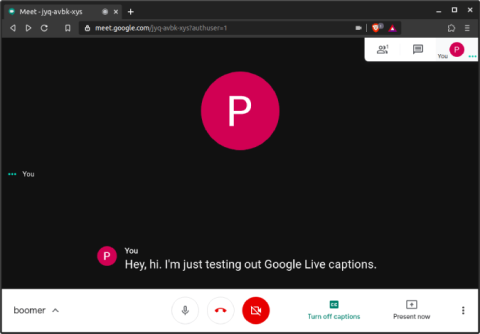
Depuis le début du verrouillage, Zoom est devenu une application de visioconférence populaire dépassant des applications comme Skype, Microsoft Teams, etc. Avec les récents Zoombombings , les gens recherchent des alternatives plus sûres. Google a récemment annoncé qu'il rendait l'application Google Meet gratuite pour tout le monde et qu'elle présentait également quelques avantages comme une meilleure interface utilisateur, une meilleure intégration avec les applications Google, etc. Voyons les meilleurs trucs et astuces de Google Meet.
1. Sous-titres en direct
Live Captions est l'une des meilleures fonctionnalités intégrées de Google Meet qui n'est pas disponible sur d'autres applications de vidéoconférence. Cela peut être utile lorsque vous n'êtes pas de langue maternelle anglaise, que vous avez des problèmes avec vos haut-parleurs ou même pour les personnes malentendantes. Ils apparaissent en bas de l'écran et pour l'instant, il ne prend en charge que l'anglais.
Lisez aussi: Top 10 des applications de synthèse vocale pour la transcription de notes, de réunions et de conférences
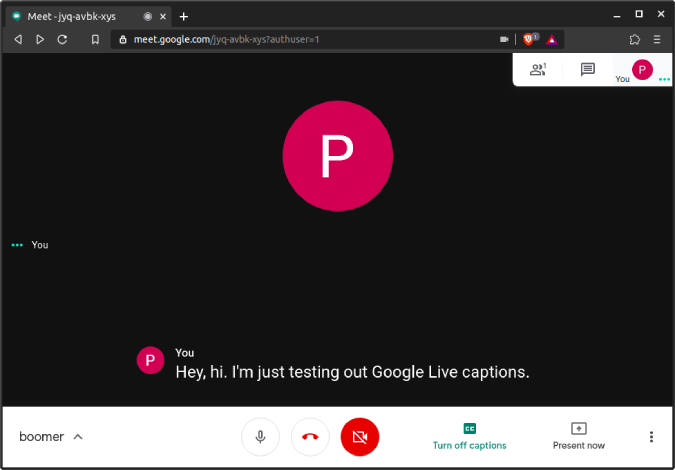
2. Planifier des réunions dans Google Agenda
Meet est également un produit de Google et devrait avoir une meilleure intégration avec d'autres produits Google. Mais parmi tous, Google Calander se démarque car vous pouvez planifier une réunion en créant un événement. La meilleure partie est que vous pouvez ajouter d'autres personnes à l'événement, et il informera tout le monde par e-mail et notifications Google Calendar. Ils peuvent également rejoindre directement la réunion en cliquant sur le lien Meet dans l'e-mail ou le calendrier.
Lire : 7 meilleurs modules complémentaires de Google Agenda pour mieux gérer le temps (2020)
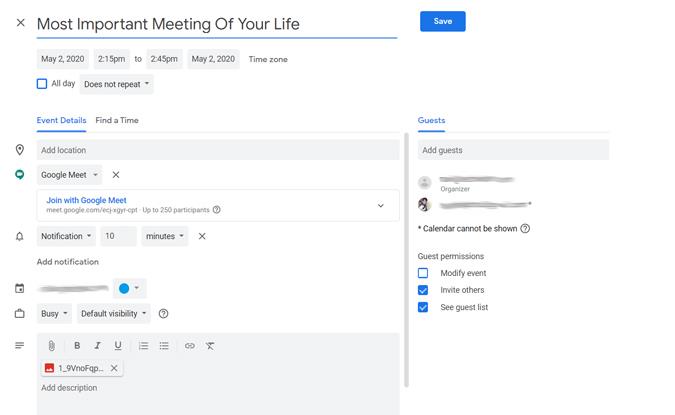
3. Rejoindre la réunion sans Internet
L'une des fonctionnalités intéressantes de Google Meet est que vous pouvez assister à la réunion de différentes manières. Soit avec le lien de la réunion, le code de la réunion, soit en appelant ce numéro de réunion et en saisissant le code PIN. Vous pouvez obtenir tous ces détails lorsque quelqu'un vous envoie une invitation. Appelez simplement le numéro fourni et entrez le code PIN lorsque vous y êtes invité. À l'heure actuelle, il ne prend en charge qu'environ 40 pays, mais vous pouvez vous attendre à ce que cela augmente à l'avenir.
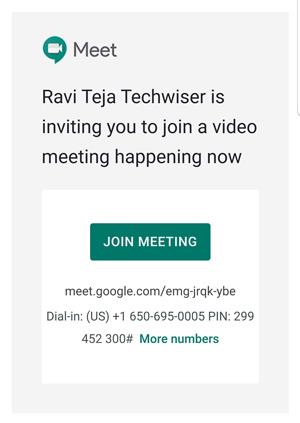
4. Utilisez votre téléphone comme périphérique audio
Vous pouvez profiter de la méthode précédente en utilisant votre téléphone comme périphérique audio. En fait, lorsque vous rejoignez la réunion, vous pouvez voir une option appelée "rejoindre et utiliser le téléphone comme périphérique audio". En cliquant dessus, vous pouvez entrer votre numéro de téléphone pour recevoir un appel. Décrochez simplement l'appel et vous pourrez utiliser votre téléphone comme appareil audio.
C'est très utile lorsque votre système n'a pas de bons haut-parleurs ou vous si vos écouteurs Bluetooth sont déjà connectés à votre téléphone, etc.
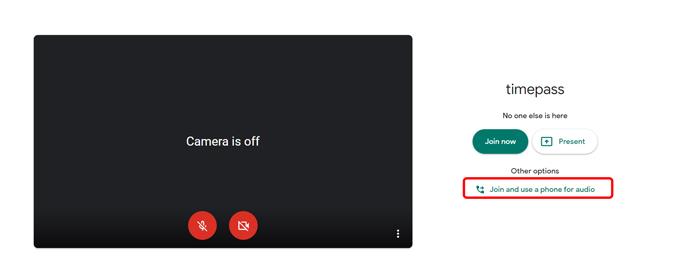
5. Utiliser le téléphone comme WebCam
Si vous avez une webcam cassée ou si celle existante est merdique, vous pouvez utiliser votre téléphone comme WebCam. Il n'y a pas de fonctionnalité par défaut sur Meet, mais vous pouvez utiliser une application appelée IP WebCam pour le faire. Vous pouvez installer cette application sur votre téléphone Android et vous connecter à Windows ou Mac.
Maintenant, tout ce que vous avez à faire est d'ouvrir le menu arborescent, de sélectionner l'onglet vidéo et de choisir votre téléphone comme appareil photo. malheureusement, cette application n'est pas disponible sur iOS ou macOS.
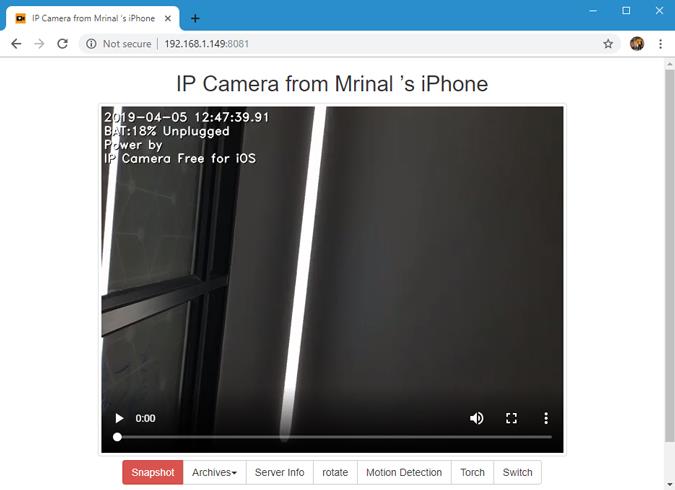
6. Économisez de la bande passante en diminuant la qualité vidéo
Si votre connexion Internet est trop lente, vous pouvez réduire la qualité vidéo pour prendre en charge la bande passante. Cliquez simplement sur le menu à trois points dans le coin inférieur droit et cliquez sur les paramètres. Dans l'onglet vidéo, vous pouvez diminuer la qualité de votre vidéo ainsi que la qualité des vidéos des personnes avec lesquelles vous êtes en conférence. Vous pouvez même désactiver complètement la vidéo en choisissant l'option audio uniquement.
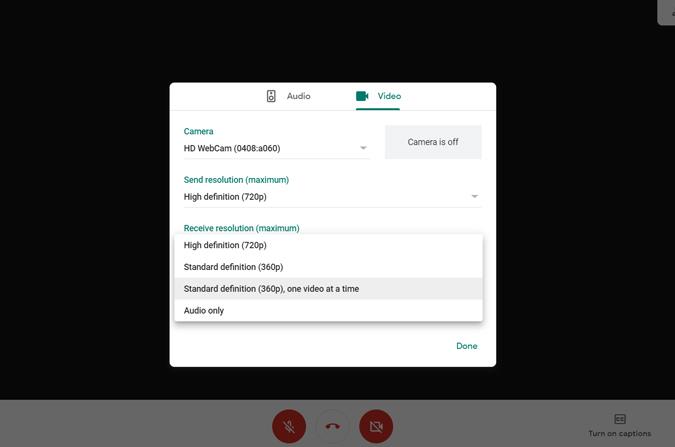
7. Réglez la minuterie
Par défaut, Google Meet n'offre pas de fonction de réglage de la minuterie d'appel. Mais si vous utilisez Google Meet à partir de n'importe quel navigateur à base de chrome, vous pouvez tirer parti de " Google Meet Call Timer Chrome Extension ". Installez simplement l'extension et assistez à Google Meet. Vous pouvez régler la minuterie directement dans Meet et la minuterie a l'air propre, minimale et s'adapte parfaitement au style de conception de Google Meet.
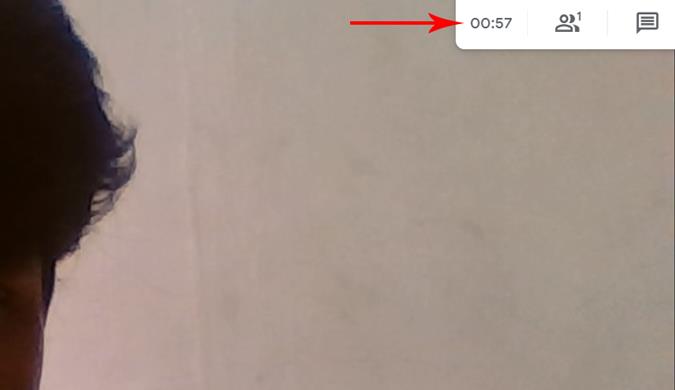
Quoi qu'il en soit, cette minuterie ne peut être vue que par vous et ne ferme pas automatiquement l'appel. Il émet un petit bip sonore et affiche la minuterie dans le texte rouge indiquant que votre temps est terminé. Si vous avez un emploi du temps serré ou si vous avez du travail, vous pouvez utiliser cette extension comme reste. Néanmoins, le simple fait de savoir combien de temps vous avez passé dans l'appel n'est qu'une fonctionnalité de base pour chaque application de vidéoconférence.
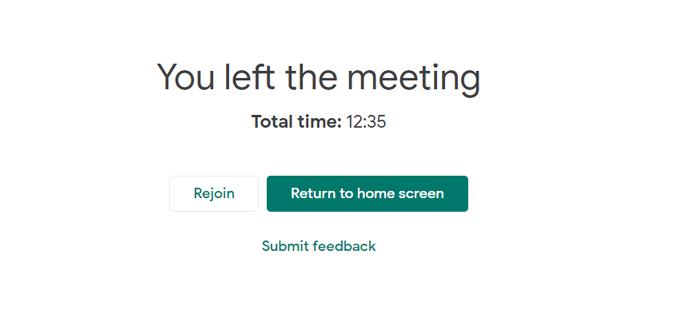
8. Une bien meilleure vue en grille
Par défaut, la vue Grille de Google Meet ne prend en charge que 16 personnes. Cela pourrait être suffisant pour la plupart des scénarios. Mais si vous vouliez jeter un œil à toutes les personnes de la rencontre ou si vous êtes un enseignant, l'utilisation de l' extension Google Meet Grid View Chrome vous aide.
La meilleure partie est que vous avez beaucoup d'options à modifier, de l'activation de la vue grille par défaut au redimensionnement de la barre d'outils lorsque la vue grille est activée. Vous pouvez accéder à tous ces paramètres directement à l'intérieur de la rencontre dans le coin supérieur droit.
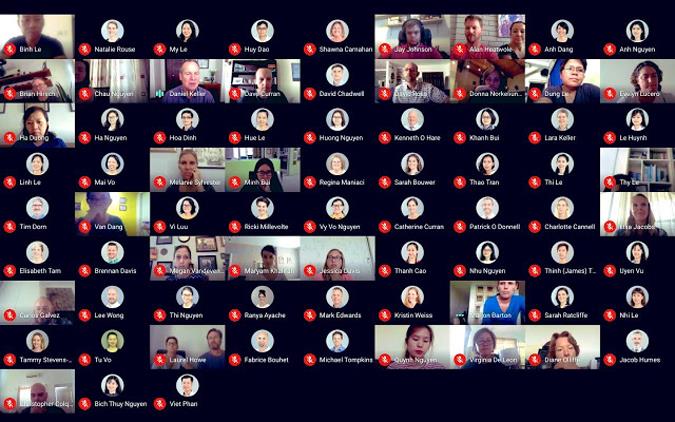
9. Épinglez votre vue à votre favori
Au cas où vous assistiez à une conférence et que vous ne vouliez voir personne d'autre que le professeur. Vous pouvez le faire en cliquant sur l'onglet Personnes dans le coin supérieur droit et en cliquant sur la vidéo de celle que vous souhaitez visionner. Cela épinglera la vidéo sélectionnée et ne montrera que cela. Vous pouvez également le faire sur le mobile avec la même méthode. Pour désactiver, vous pouvez simplement cliquer à nouveau sur la même icône vidéo.
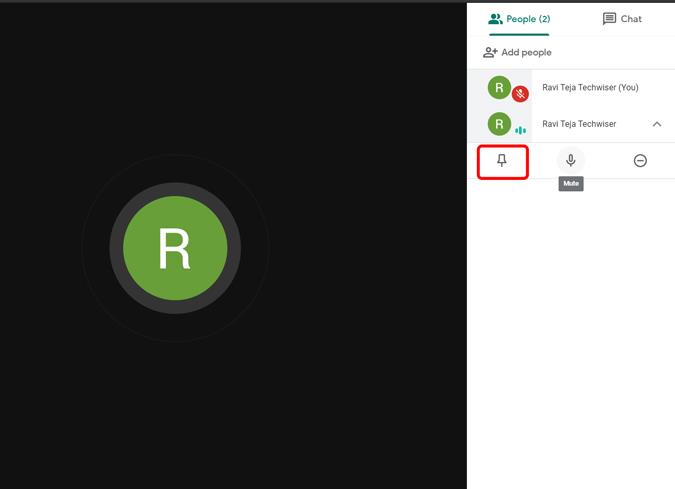
10. Mettez en sourdine toute personne que vous aimez
Si vous utilisez Meet pour des cours en ligne, il est très probable que des bruits indésirables proviennent de la maison de quelqu'un. Vous pouvez désactiver n'importe qui, cliquez simplement sur l'onglet Personnes et cliquez sur le nom de la personne. Cela ouvrira une liste déroulante, sélectionnera l'option micro et vous aurez réussi à rendre quelqu'un muet. La meilleure partie est que vous n'avez même pas besoin d'être administrateur pour le faire et personne ne peut savoir que vous l'avez mis en sourdine. Quoi qu'il en soit, vous ne pouvez pas les réactiver pour des raisons de sécurité.
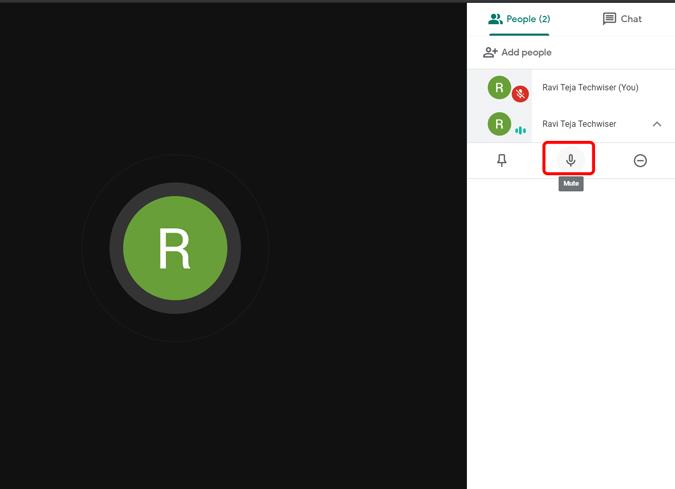
11. Annuler le bruit
Au cas où il y aurait autant de bruit autour de vous, vous pouvez rendre service à tout le monde et activer Krisp. Cela fonctionne à la fois sur Windows, Mac et même sur Chrome. Il bloque le bruit environnant de votre audio à l'aide de l'IA. Nous avons un article dédié sur la suppression du bruit de Krisp et cela fonctionne également avec un tas d'autres applications de visioconférence.
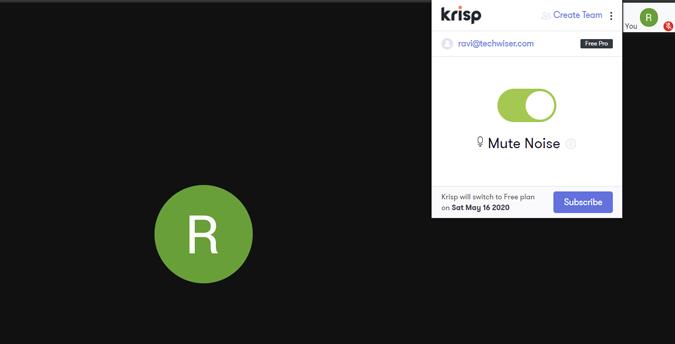
12. Option de mode faible luminosité pour l'application mobile
L'application Web Google Meet possède toutes les fonctionnalités de l'application mobile, à l'exception du mode faible luminosité. Si vous vous trouvez dans un endroit où il n'y a pas suffisamment de lumière, vous pouvez utiliser ce mode en appuyant sur un menu à trois points. Il ajoute la luminosité à votre vidéo par logiciel. Cette fonctionnalité est introduite dans Meet à partir de l'application d'appel vidéo Duo de Google.
Découvrez également : les meilleurs trucs et astuces de Google Duo pour rester connecté
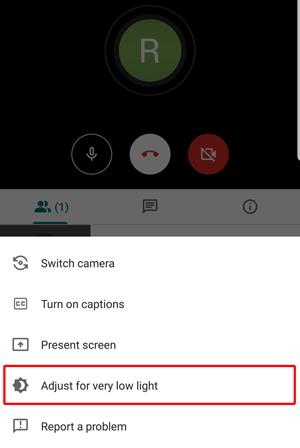
13. Appuyer pour parler
La seule option que vous devez désactiver consiste simplement à cliquer sur l'icône du microphone à l'écran. Il sera assez difficile de couper le son instantanément. Mais vous pouvez installer l'extension Google Meet Push to Talk et désactiver l'appel et le réactiver en appuyant simplement sur le bouton de la barre d'espace. Mais vous ne trouvez pas de paramètres supplémentaires à gérer, mais l'extension fonctionne comme vous l'attendez et c'est assez simple.
14. Diffuser à la télévision
Dans la récente mise à jour, Google Meet prend désormais en charge la diffusion de votre visioconférence sur un téléviseur. Maintenant, si vous avez un appareil de diffusion sur le réseau, juste au moment où vous êtes sur le point de participer à une réunion, vous aurez une option " Diffuser cette réunion " dans Google Meet. Vous pouvez également diffuser la réunion à mi-chemin en cliquant sur les trois points et en sélectionnant « Diffuser cette réunion ».
À partir de maintenant, Google Meet ne peut diffuser l'image qu'à la télévision. Les sources audio et microphone proviendront toujours de votre ordinateur.
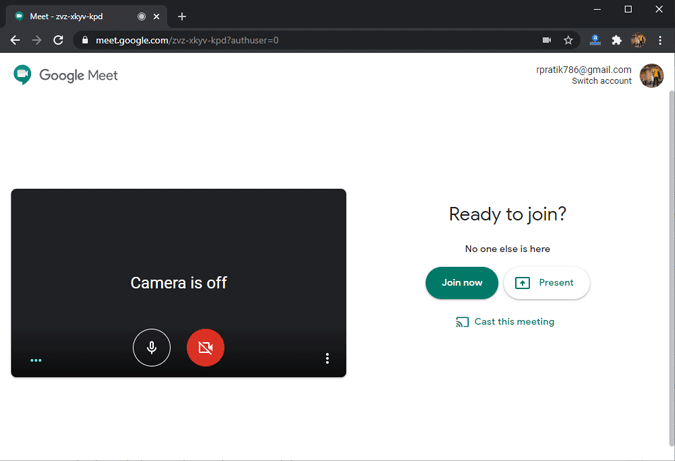
Emballer
Avec toutes ces fonctionnalités et l'intégration avec Google, Meet est l'une des meilleures alternatives pour les applications de visioconférence contre Zoom, Microsoft Teams, etc. . Qu'en penses-tu? Faites-le moi savoir dans les commentaires ci-dessous.
Vous êtes confronté au problème du logiciel AMD Adrenalin qui ne fonctionne pas ou ne s
Pour corriger l
Apprenez à maîtriser le chat Zoom, une fonctionnalité essentielle pour les visioconférences, avec nos conseils et astuces.
Découvrez notre examen approfondi de l
Découvrez comment récupérer votre Instagram après avoir été désactivé en suivant nos étapes claires et simples.
Découvrez comment savoir qui a consulté votre profil Instagram avec nos solutions pratiques. Sauvegardez votre vie privée tout en restant informé !
Apprenez à créer des GIF animés facilement avec votre Galaxy S22. Découvrez les méthodes intégrées et des applications pratiques pour enrichir votre expérience.
Découvrez comment changer la devise dans Google Maps en quelques étapes simples pour mieux planifier vos finances durant votre voyage.
Microsoft Teams s
Vous obtenez l








